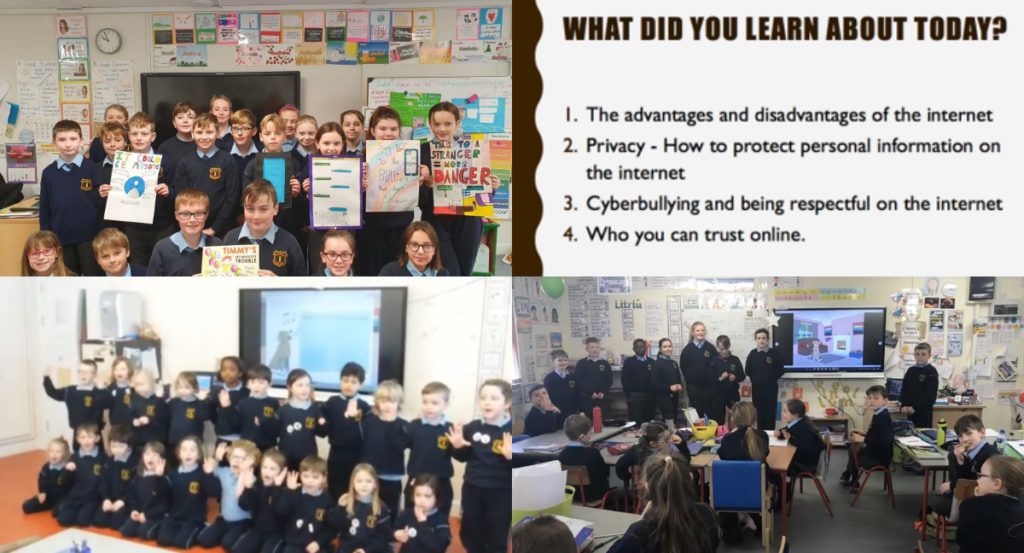Pri aktualizácii systému na macOS Catalina prináša do tabuľky nové funkcie, niektorí používatelia z rôznych dôvodov radšej zostanú pri starších verziách systému. Nech je to dôslednosť, oboznámenosť alebo proste nechcem podstúpiť ťažkosti s dlhou aktualizáciou. Bez ohľadu na to, o čom uvažujete, môžete ľahko skryť macOS Catalina aktualizácia z okna Aktualizácia softvéru pre Mac a ukončite výzvy na aktualizáciu.
môj indikátor batérie zmizol z Windows 10

Apple je známe, že pretrváva pri aktualizáciách softvéru a systému, pretože s vývojom systému macOS pribúda veľa nových funkcií. Napríklad, Katherine obsahuje aplikácie ako TV ktorý nahrádza funkcie z iTunes a umožňuje vám používať Apple TV + predplatné. Spoločnosť pravidelne vydáva bezplatné aktualizácie pre systém macOS, ale tieto aktualizácie sa nepáčia všetkým.
Dnešný článok sa zameriava na odstránenie aktualizácie macOS Cataline z okna Aktualizácia softvéru a úplné vypnutie upozornení na aktualizáciu.
Výstraha! Vypnutie upozornení na aktualizácie softvéru vám môže prísť o dôležité aktualizácie systému macOS, ako sú napríklad bezpečnostné opravy.
Ďalej odporúčame vytvoriť a Stroj času pred pokračovaním v sprievodcovi nižšie si zálohujte systém. Vytvorenie zálohy zabezpečí, že aj keď sa počas procesu vyskytne chyba, môžete systém obnoviť.
Ako zastaviť pripomenutia systému macOS Catalina
Na vypnutie týchto upozornení na nepretržitú aktualizáciu budeme používať príkazy terminálu . Podobne ako príkazový riadok v systémoch Windows, terminál umožňuje používateľom počítačov Mac zmeniť správanie systému pomocou kódu podobného skriptu.
Za účelom správneho vypnutia macOS Catalina musíte dodržiavať každý krok. Dbajte na to, aby ste pri zadávaní príkazov neurobili chybu pri písaní a vykonávajte iba príkazy uvedené v našej príručke.
- Klikni na Apple v ľavom hornom rohu obrazovky a potom vyberte Predvoľby systému .

- Klikni na Aktualizácia softvéru Kliknite na tlačidlo Pokročilé . Otvorí sa rozbaľovacia ponuka s možnosťami.
- Nezabudnite zrušiť začiarknutie nasledujúcich možností a potom kliknúť na Ok :
- Skontroluj aktualizácie
- Stiahnite si nové aktualizácie, keď sú k dispozícii
- Nainštalujte si aktualizácie systému macOS
Okno Predvoľby systému môžete teraz zavrieť.

- Ďalej otvorte Vyhľadávač priečinok z panela s ponukami a vyberte Aplikácie z ponuky na ľavej strane okna.
- Posuňte zobrazenie nadol, kým neuvidíte Verejné služby priečinok. Dvojitým kliknutím ho otvorte a potom spustite Terminál žiadosť.

- Zadajte alebo skopírujte a prilepte nasledujúci príkaz do terminálu a potom stlačte návrat kláves na klávesnici na jeho vykonanie:
sudo softwareupdate --ignore 'macOS Catalina'

- Po zobrazení výzvy dokončite zmenu zadaním hesla správcu. Tu môžete zastaviť, ak ste spokojní s aktuálnymi výsledkami. Stále však uvidíte červený znak vedľa ikony Predvoľby systému, ktorý signalizuje novú aktualizáciu.
- Ak chcete odstrániť červený odznak, zadajte nasledujúci príkaz a vykonajte ho pomocou návrat kľúč:
predvolené hodnoty napíšu com.apple.systempreferences AttentionPrefBundleIDs 0

- Potom reštartujte dok bez ovplyvnenia zvyšku systému pomocou nasledujúceho príkazu: killall Dock

Majte na pamäti, že po dokončení vyššie uvedeného sprievodcu sa musíte vyhnúť otváraniu súboru Aktualizácia softvéru karta vo vnútri vášho Predvoľby systému . Otvorením karty sa manuálne aktivuje kontrola aktualizácie, ktorá vráti červený kruh, ktorý signalizuje, keď je k dispozícii nová aktualizácia.
neočakávané pasce systému Windows 8.1
Ako znova sprístupniť aktualizáciu macOS Catalina
Ak ste si to rozmysleli a chcete mať svoje macOS Catalina existujú tri spôsoby, ako ich obnoviť. Choďte podľa toho, ktorá metóda je pre vás najvýhodnejšia - všetky povedú k rovnakému výsledku, ale uspokoja potreby a schopnosti rôznych používateľov.
Obnovte zálohu

Ak ste sa riadili našimi radami vo varovaní na začiatku článku, mali by ste mať použiteľné Stroj času zálohovanie ležiace okolo vášho systému pred vykonaním zmien na skrytie macOS Catalina aktualizovať. Túto zálohu alebo ľubovoľnú inú dostupnú zálohu môžete obnoviť podľa nasledujúcich krokov.
Aplikácia Outlook pre Android nezobrazuje e-maily
- Klikni na Apple logo v ľavom hornom rohu obrazovky a potom vyberte Reštart .
- Počas spúšťania počítača súčasne podržte kláves príkaz + R kľúče. Týmto by ste sa mali dostať priamo k macOS Utilities .
- Vyberte Obnoviť zo zálohy Time Machine z možností a obnovte požadovanú zálohu podľa všetkých pokynov na obrazovke.
- Počkajte, kým váš počítač dokončí obnovenie zálohy, a nechajte ju reštartovať. Vaše aktualizácie by sa mali teraz obnoviť.
Znova použite terminál

Svoje súbory môžete okamžite obnoviť macOS Catalina aktualizovať upozornenia pomocou rovnakého terminálu, s ktorým ste ich vypli. Tu sú všetky potrebné kroky, aby ste to dosiahli.
- Ďalej otvorte Vyhľadávač priečinok z panela s ponukami a vyberte Aplikácie z ponuky na ľavej strane okna.
- Posuňte zobrazenie nadol, kým neuvidíte Verejné služby priečinok. Dvojitým kliknutím ho otvorte a potom spustite Terminál žiadosť.
- Zadajte alebo skopírujte a prilepte nasledujúci príkaz do terminálu a potom stlačte návrat kláves na klávesnici na jeho vykonanie:
sudo softwareupdate --reset-ignored

- Zadajte heslo správcu a prejdite na Predvoľby systému > Aktualizácia softvéru znova vidieť aktualizáciu macOS Catalina.
Ručné stiahnutie aktualizácie pre macOS Catalina

Aktualizácie systému macOS Catalina môžete tiež obnoviť manuálnym stiahnutím novej verzie z Mac App Store. Toto je jednoduchý proces, ktorý vyžaduje iba nasledujúce kroky.
- Prejdite na ikonustránka macOS Catalina v Mac App Store, potom kliknite na modrú Získajte na spustenie aktualizácie.

- To spustí Aktualizácia softvéru otvorí sa okno s aktualizáciou macOS Catalina.
- Aktualizujte kliknutím na ikonu Teraz aktualizovať tlačidlo.

Dúfame, že vám tento článok ukázal, ako odstrániť alebo skryť aktualizáciu macOS Catalina z okna Aktualizácia softvéru. Užívajte si počítač bez trvalých upozornení a pripomienok týkajúcich sa prechodu na novšiu verziu systému.